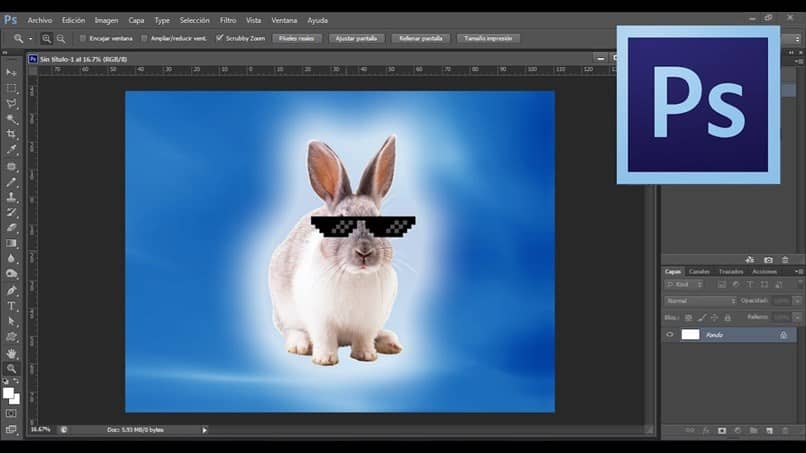
Kuvien muokkaaminen on asia, jota yhä useammat ihmiset tekevät maailmassa. Se on todella viihdyttävää tekemistä, ja monille se tarjoaa paljon hauskaa. Itse asiassa kuvan kanssa voi tehdä paljon muutoksia sen muuttamiseksi.
Halusitpa tehdä hauskan valokuvamontaasin tai kuvituksen, kuvan muokkauskenttä on aina erittäin laaja ja valittavana on paljon. Ja esimerkiksi meillä on valokuvaajia, jotka usein parantavat kuvia erilaisilla ohjelmia tai mainosasiantuntijat, jotka haluavat saada muokatun kuvan jostakin erityisesti.
Oli miten oli, se on kenttä, josta ottaa työtä. Tätä varten monet alan ammattilaiset käyttävät yleensä tätä Adobe photoshop. Tämä on ohjelma, joka vaikka se alun perin oli tarkoitettu käytettäväksi kuvien muokkaamiseen mielessä, kuten rajaamiseen tai koon muuttamiseen, on olemassa monia kuvitettuja ohjelmia, jotka käyttävät sitä piirtää ja moniin muihin asioihin.
Se on todella monimutkainen ohjelma, joka sisältää omat lisävarusteet, joita voidaan käyttää kuvassa aina tarvittaessa. Ja vaikka se on yleensä maksettu ohjelma, se on todellakin erittäin täydellinen.
Adobe Photoshopilla voit tehdä vähän kaikkea. Jos sinulla on kuva, jota haluat parantaa tai muokata haluamallasi tavalla, tämä ohjelma on ystäväsi. Näissä tapauksissa taivas on rajana, joten tarvitset vain tarpeeksi luovuutta.
Ja jos sinulla on se, voit halutessasi lisätä kauniit ääriviivat tai reunuksen kuvillesi Photoshopissa. Se on aina hyvä lopullinen yksityiskohta kuvalle, joten voit lisätä tämän hienon yksityiskohdan menettämättä kuvan laatua opetusohjelma jonka esittelemme alla.
Reunuksen lisääminen mihin tahansa Photoshopin kuvaan
Kun olet ladannut ja asentanut Photoshopin tietokoneellesi, voit tehdä ohjelmalla paljon. Näiden asioiden joukossa on mahdollisuus lisätä siihen raja, joka todella erottuu mukavana modin yksityiskohtana, jos sinulla on luovuus tarpeeksi. Reunuksen lisääminen kuvaan edellyttää vain seuraavaa:
- Aloita avaamalla Adobe Photoshop -ohjelma tietokone. Ja avaa sen valikon kautta kuva, jota haluat muokata reunuksella.
- Seuraavaksi sinun on valittava alue, jolla haluat reunuksen näkyvän. Käytä tätä varten Valintatyökalua, jotta voit valita koko alueen, jolle haluat kyseisen rajan.
- Kun tämä on valmis, sinun on napsautettava tekemäsi valintavalikossa Muuttaa ja siirry sitten valikkoon Reuna. Täällä sinun on valittava reunukselle käytettävä pikselin koko.
- Nyt sinun on vain lisättävä reunaan väri näytön vasemmassa reunassa olevan värivalikon avulla. Muista myös, että voit käyttää Painos antaa sille täytteen, jos haluat.
- Muista, että jos kuvaan asettamasi reunan lopputulos ei ole riittävä, voit aina painaa Kumoa -painiketta, jotta voit aloittaa alusta. Voit painaa ctrl + Z tätä varten.
- Kun reuna on valmis ja olet tyytyväinen tulokseen, voit tallentaa kuva suoraan.
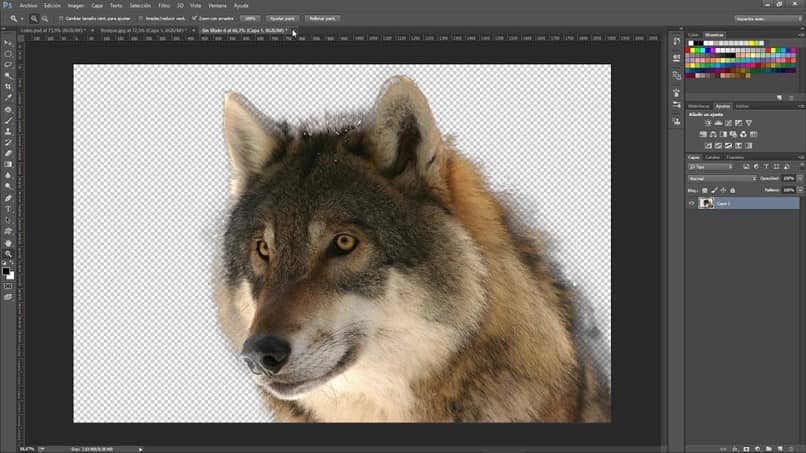
Pienet yksityiskohdat
Jotta voit tehdä rajan, johon olet tyytyväinen, sinun on muistettava, että mitä suurempi pikseli valitaan sen versiossa, sitä paksumpi pikseli on. reuna. Muista myös, että voit lisätä rajaan erilaisia visuaalisia tehosteita Täytä -valikossa, kuten vaihtoehto Liuota antaa hyvän lopputuloksen.